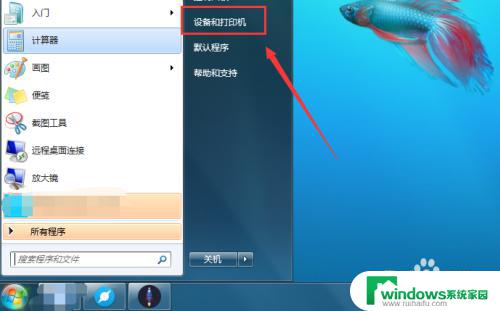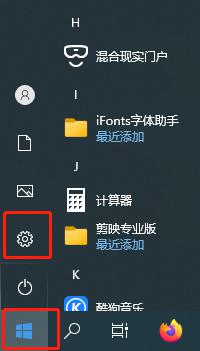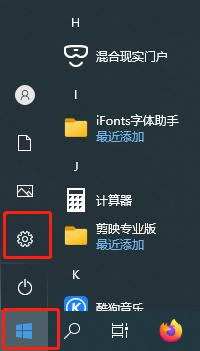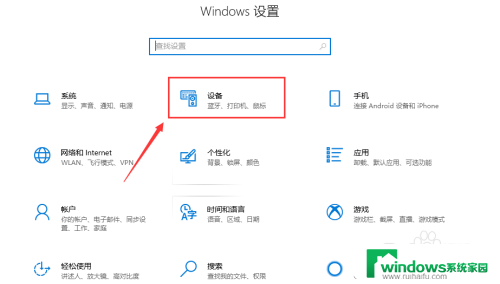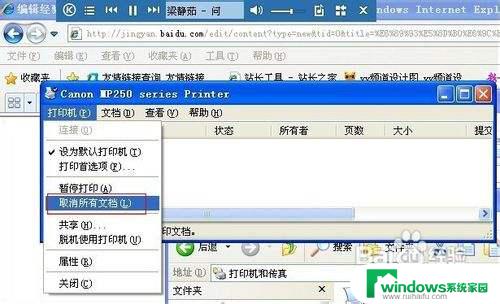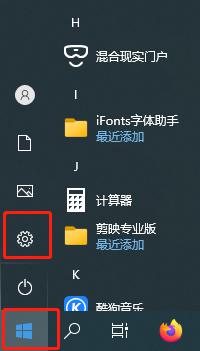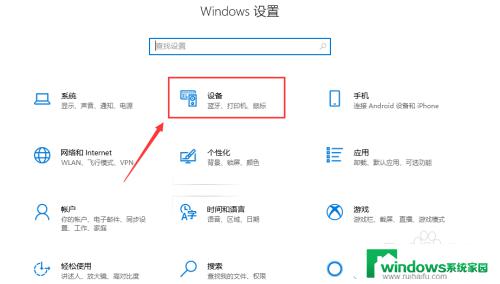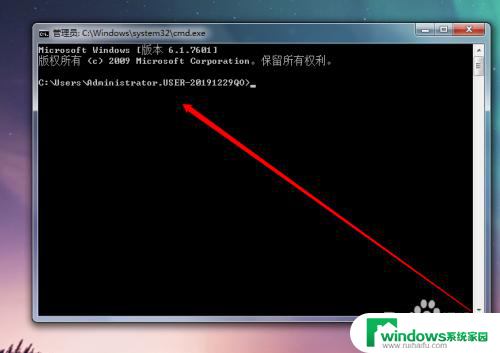打印机处于脱机状态怎么办不打印 打印机显示脱机怎么办才能正常打印
更新时间:2023-07-08 08:32:35作者:xiaoliu
打印机处于脱机状态怎么办不打印,当我们需要打印文件时,却突然发现打印机显示为脱机状态,这时该如何解决呢?毫无疑问这是一个让人头疼的问题,在打印机脱机状态下,我们无法从电脑发起打印、复印、扫描等指令,这将严重影响我们的工作效率。所以了解如何解决打印机脱机问题变得尤为重要。这篇文章将会告诉读者如何通过一些简单的步骤解决打印机脱机状态,以便能够正常地打印出我们所需要的文件。
步骤如下:
1.检查网络
先检查自己的网络是否正常连接,如果已连接。可以偿试重启一下网络和打印机。
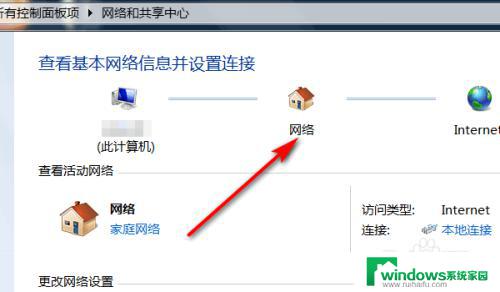
2.设置打印机
打印机显示脱机,很有可能是不小心设置了某些操作。打开设备和打印机。
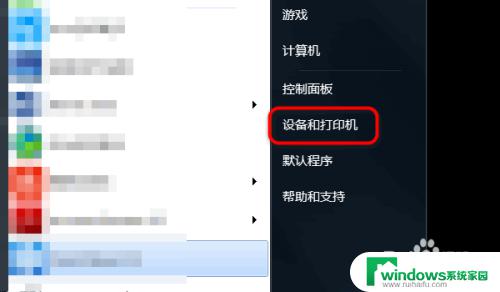
3.进入打印机选择界面,选择使用的打印机。
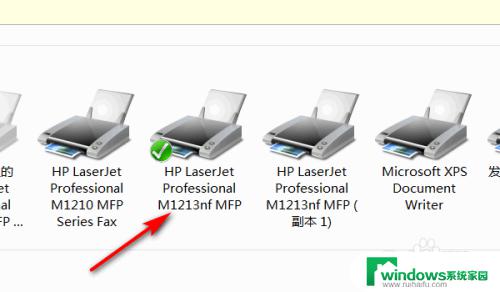
4.页面弹出打印机对话框,点击打印机。

5.页面弹出选项,把脱机使用打印机前面的勾去掉。
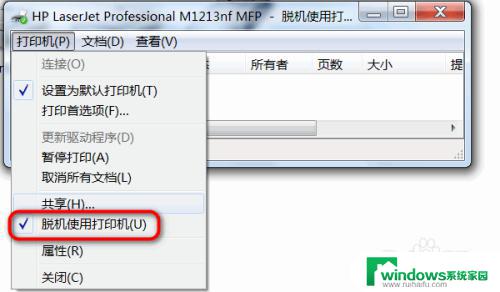
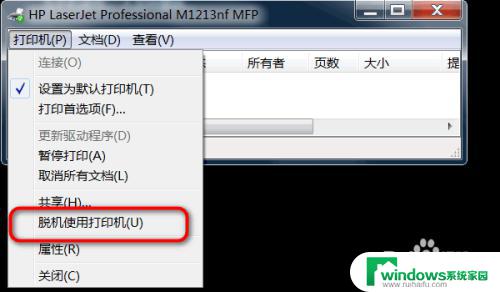
6.设置好后,退出打印机。把电脑和打印机都重启一下,一般就可以解决了。
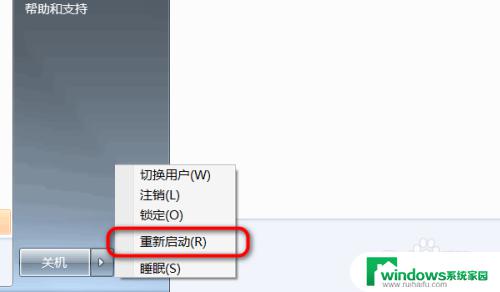
7.重新驱动
最后,实在不行,就重新安装打印机的驱动,可能是驱动损坏了。
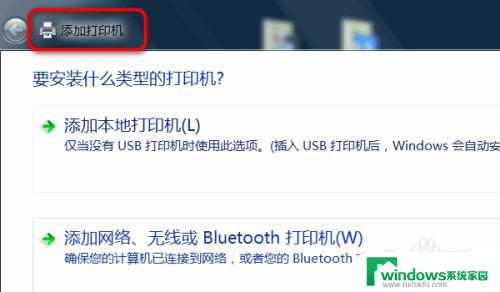
以上就是打印机处于脱机状态不打印怎么办的全部内容,如果您遇到这种情况,请按照以上步骤解决,希望这些步骤能帮到您。